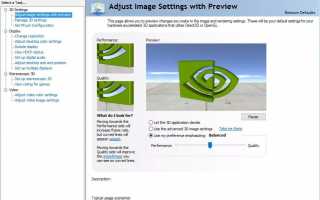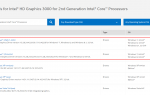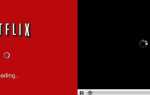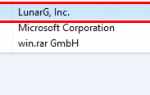Содержание
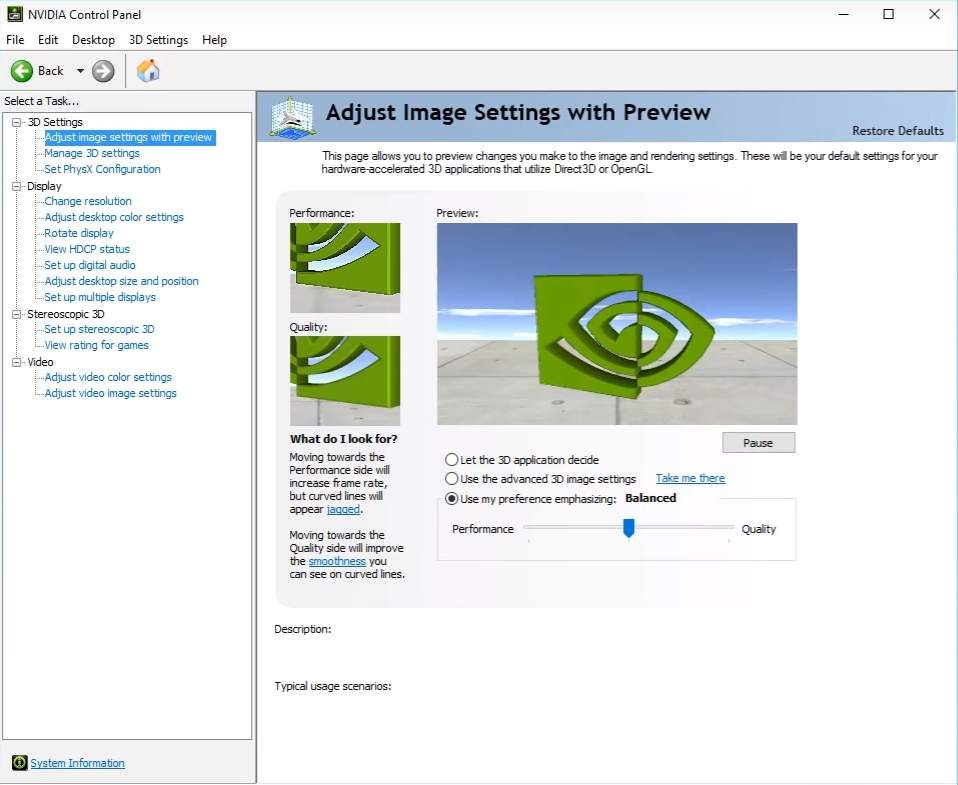 Панель управления NVIDIA
Панель управления NVIDIA
Что такое панель управления NVIDIA?
Панель управления NVIDIA это приложение для управления оборудованием, разработанное NVIDIA. Когда драйвер видеокарты NVIDIA установлен на компьютере, панель управления автоматически поставляется вместе с драйвером. Он предоставляет пользователям видеокарт NVIDIA интерфейс для настройки параметров драйвера и изменения конфигурации их оборудования NVIDIA.
Что делать, если отсутствует моя панель управления NVIDIA?
Многие пользователи графических адаптеров NVIDIA сообщают, что не могут найти Панель управления NVIDIA на своем компьютере Windows. Раньше они могли найти свою панель управления NVIDIA в контекстном меню рабочего стола. Но теперь они не могут найти его там (а некоторые пользователи не могут найти его даже в панели управления Windows). Обычно это происходит при обновлении с предыдущей версии Windows или выходе компьютера из спящего режима.
Вы можете быть очень раздражены, когда вы получаете эту проблему. Вы не можете настроить свои графические настройки NVIDIA без этой панели управления. И вы можете найти способ вернуть его.
Но не волнуйся. Вот несколько методов, которые могут помочь вам решить эту проблему. Они помогли многим пользователям графики NVIDIA и теперь могут вам помочь.
Способы устранения пропавшей проблемы панели управления NVIDIA:
Показать панель управления NVIDIAОбновите свой графический драйверПереустановите свой графический драйвер
Метод 1: Показать панель управления NVIDIA
Панель управления NVIDIA может быть скрыта Windows при обновлении с предыдущей версии или программным обеспечением, которое случайно изменило настройки графики. Вы можете открыть Панель управления NVIDIA в Панели управления Windows, а затем отобразить ее в контекстном меню рабочего стола. Для этого:
1) нажмите Ключ с логотипом Windows а также р на клавиатуре, чтобы вызвать диалоговое окно «Выполнить».
а также р на клавиатуре, чтобы вызвать диалоговое окно «Выполнить».
2) Тип «контрольВ диалоговом окне «Выполнить» и нажмите Войти на вашей клавиатуре. Откроется панель управления (Windows).
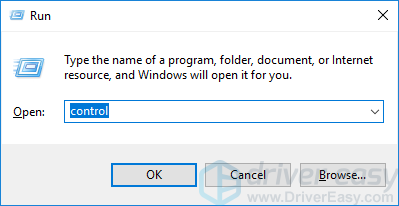
3) На панели управления в разделе «Просмотр по» выберите Большие иконки.
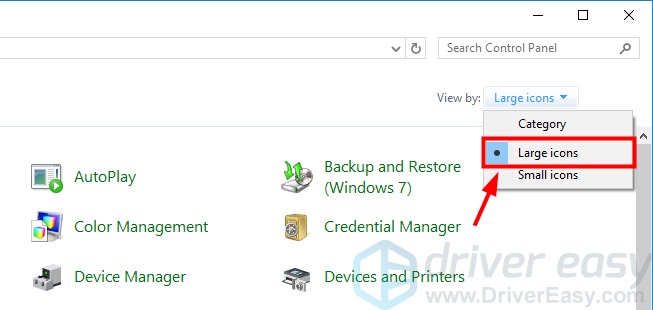
4) Выбрать Панель управления NVIDIA.
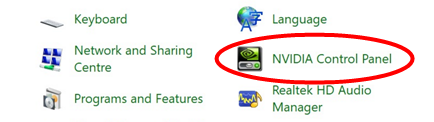
5) В Панели управления NVIDIA нажмите Посмотреть или же рабочий стол, а затем проверьте Добавить контекстное меню рабочего стола.
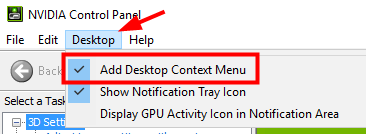
6) Щелкните правой кнопкой мыши по рабочему столу и посмотрите, появляется ли панель управления NVIDIA в контекстном меню рабочего стола.
Способ 2. Обновите графический драйвер
Если описанные выше способы не могут вам помочь или вы не видите Панель управления NVIDIA даже в Панели управления Windows, вам необходимо обновить графический драйвер. В большинстве случаев панель управления NVIDIA исчезает, поскольку вы используете неправильный графический драйвер или он устарел. Таким образом, вы должны убедиться, что ваш графический адаптер имеет правильный драйвер, и обновить его, если это не так.
Если вам неудобно играть с драйверами вручную, вы можете сделать это автоматически с Водитель Легко.
Driver Easy автоматически распознает вашу систему и найдет для нее правильные драйверы. Вам не нужно точно знать, на какой системе работает ваш компьютер, вам не нужно рисковать загрузкой и установкой неправильного драйвера, и вам не нужно беспокоиться об ошибках при установке.
Вы можете скачать и установить драйверы, используя бесплатные или профессионал версия Driver Easy. Но в Pro версии это займет всего 2 клика (и вы получите полная поддержка и 30-дневная гарантия возврата денег):
1) Скачать и установить Водитель Легко.
2) Бегать Водитель Легко и нажмите Сканировать сейчас кнопка. Водитель Легко Затем просканирует ваш компьютер и обнаружит любые проблемы с драйверами.
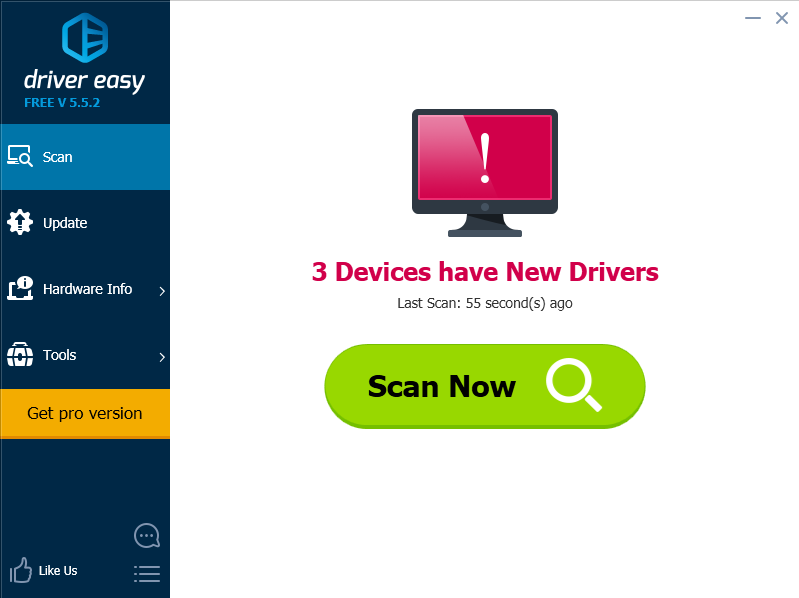
3) Нажми на Обновить Нажмите кнопку рядом с графическим адаптером NVIDIA, чтобы загрузить последнюю и правильную версию драйвера для этого устройства. Вы также можете нажать Обновить все кнопка в правом нижнем углу, чтобы автоматически обновить все устаревшие или отсутствующие драйверы на вашем компьютере (это требует Pro версия — вам будет предложено обновить, когда вы нажмете Обновить все).
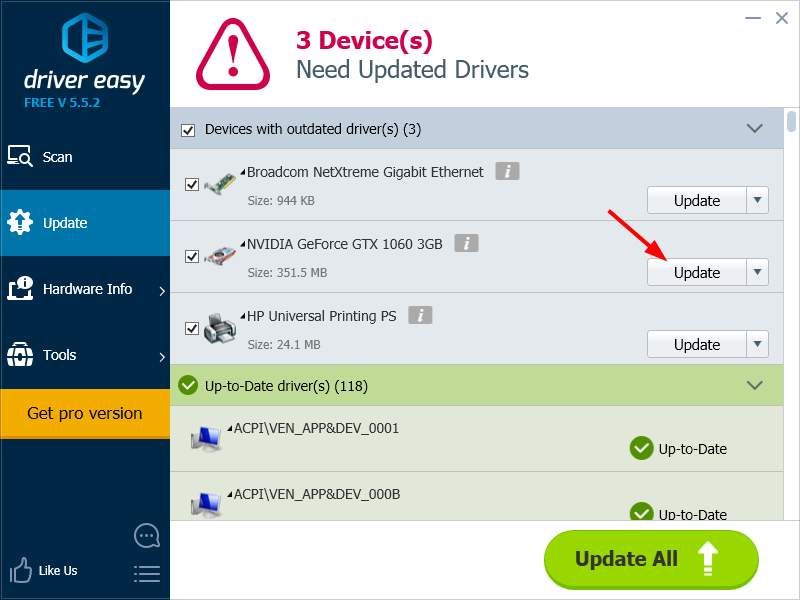
4) Перезагрузите компьютер. Затем проверьте, вернули ли вы свою панель управления NVIDIA.
Способ 3: переустановите графический драйвер
Если обновление драйвера не может вам помочь, вам может потребоваться переустановить его полностью. Там могут быть поврежденные файлы драйверов, от которых просто не удаляется простое удаление. Вам необходимо очистить все файлы перед установкой нового драйвера.
Вы также можете использовать драйвер легко переустанавливать ваш водитель (также профессионал требуется). Для этого:
1) Откройте Driver Easy и выберите инструменты.
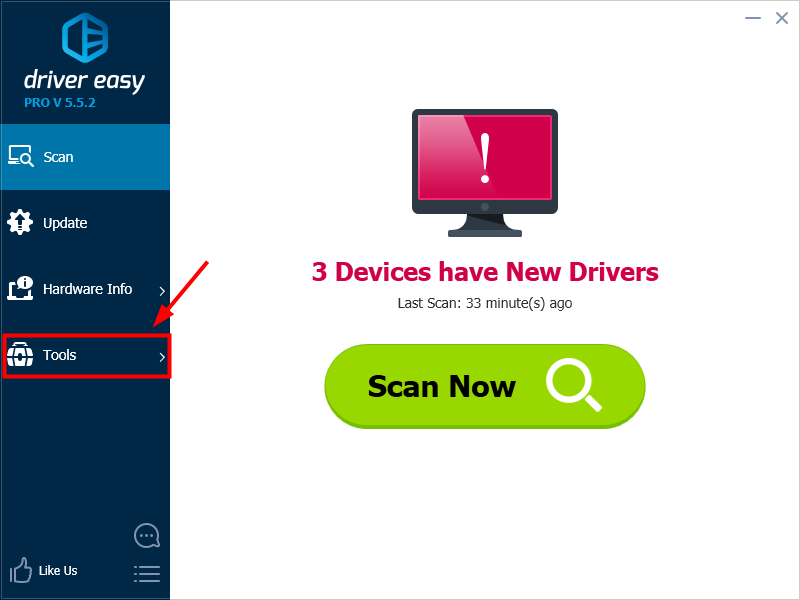
2) Выбрать Удаление драйвера. Выберите свой графический драйвер NVIDIA в Видеоадаптеры категорию, а затем нажмите Удалить кнопка. Ваш графический драйвер будет удален в ближайшее время.
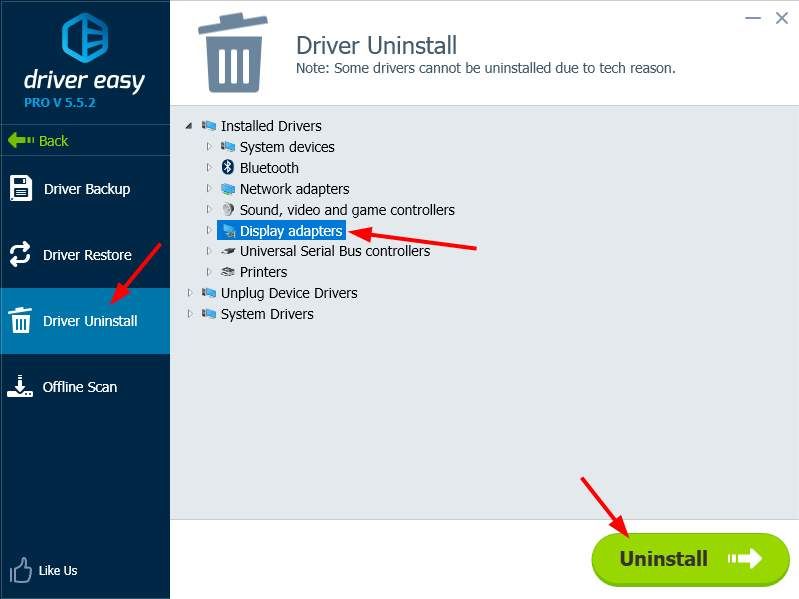
3) Перезагрузите компьютер. Затем откройте проводник (на клавиатуре нажмите Ключ с логотипом Windows а также Е).
4) Перейти к C: программные файлы (x86) а также C: Программные файлы, затем удалите все Папки NVIDIA.
5) Затем вы можете использовать Driver Easy, чтобы переустановить графический драйвер NVIDIA.
6) Проверьте, решает ли это вашу проблему.